已验证人工智能概要 ◀▼
连接您的Jira实例,以便支持专员可以直接从工单管理Jira问题,并允许产品团队查看客户报告的问题。设置Jira应用、工单视图和字段同步等功能,以进行实时更新。管理员必须在管理中心配置连接,并且只有管理员可以管理这些整合。注意:此整合不支持Jira Data Center 或Jira Server。
Zendesk 的Jira整合提供了一个强大的解决方案,将您的产品和支持团队联系起来。要使用该整合,首先如本文所述,将Jira实例连接到 Zendesk。然后,根据所需的使用情况配置整合。
了解使用整合的不同方式
将Jira实例连接到 Zendesk 后,可能需要对该整合进行额外配置,具体取决于您计划的使用方式。
允许支持专员在 Zendesk 中查看、链接和创建Jira问题
使您的客户服务专员在处理工单时能够直接从 Zendesk 管理Jira问题。考虑设置以下功能:
- 适用于 Zendesk 的Jira应用 允许专员从 Zendesk 工单侧栏查看已链接的Jira问题并与之互动,便于与您的产品团队直接协作。例如,如果客户通过 Zendesk 工单报告错误,专员可以立即在Jira中记录该错误。问题解决后,开发者可以从Jira评论工单,通知关注者,并在 Zendesk 工单侧栏中显示更新。
- 字段同步 允许在 Zendesk 和Jira之间进行实时数据更新。例如,同步优先级字段可确保支持和产品团队了解问题的当前进度和优先级。
使Jira用户可以在 Zendesk 中查看客户报告的问题
允许产品团队直接在Jira中查看 Zendesk 工单,以便更彻底地调查客户报告的问题。考虑设置以下功能:
- 适用于Jira的 Zendesk 工单视图 使产品团队可以直接在Jira中实时访问 Zendesk 工单,允许Jira用户在Jira侧栏中查看 Zendesk 工单数据以了解问题背景信息。此外,工单视图允许Jira用户在问题“活动”标签中的已链接 Zendesk 工单上添加评论。
- 字段同步 可确保两个系统具有一致和最新的信息。
注意事项
- 您必须是Zendesk Support管理员和Jira管理员才能设置整合。
- 如果连接该整合的 Zendesk 管理员的用户角色被降级,该整合将停止工作。要让该整合继续工作,则需要先将该整合断开连接,然后由其他 Zendesk 管理员在管理中心重新连接。
连接Jira实例
在管理中心中设置和配置您的整合。您应先在 Zendesk 和Jira沙盒环境中测试整合。
支持多个连接。对您要连接到 Zendesk 的每个实例重复这些步骤。
将Jira连接到 Zendesk
- 在管理中心中,单击侧栏中的应用和整合 (
 ),然后选择整合 > 整合。
),然后选择整合 > 整合。 - 在整合页面上,单击 Jira。
- 如果您已经设置了连接,它们将显示在连接列表中。要添加另一个连接,单击添加连接。
- 在文本字段中输入您的 Jira帐户 URL。
您必须是此帐户的管理员才能连接整合。
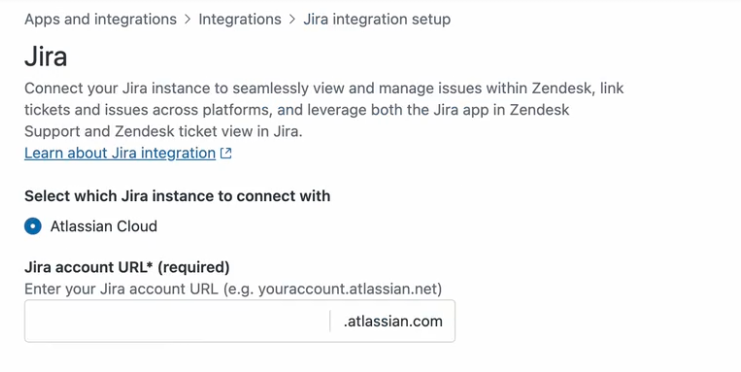
- 选择复选框以同意 Zendesk 使用条款,然后单击 连接Jira。
您将转到授权页面。
- 在 Use app on(应用用于 )菜单中,选择您在上一页中输入其 URL 的Jira帐户。
此步骤授予 Zendesk 访问您 Atlassian 帐户中数据的权限。
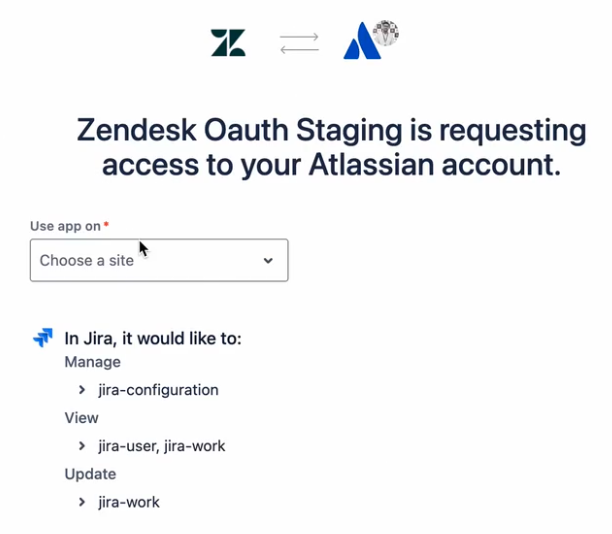
- 单击 接受。
您将返回管理中心。新连接将显示在Jira连接列表中。适用于 Zendesk 的Jira应用 现已连接,但工单视图和字段映射处于非活跃状态。
接下来,单击选项菜单图标 (![]() ),Jira单击 配置 以设置整合,具体取决于您计划的使用方式。请参阅了解使用整合的不同方式。
),Jira单击 配置 以设置整合,具体取决于您计划的使用方式。请参阅了解使用整合的不同方式。
查看和编辑您的连接
使用管理中心中的整合页面可查看和编辑您与 Zendesk 的Jira连接。
查看或编辑Jira连接
- 在管理中心中,单击侧栏中的应用和整合 (
 ),然后选择整合 > 整合。
),然后选择整合 > 整合。 - 在整合页面上,单击 Jira。
连接将显示在列表中。每个连接都会显示哪些功能是活跃的:Support应用、工单视图和字段映射。
- 要编辑连接名称或查看详情,单击连接的名称。
- 根据需要进行更改,然后单击 保存。
断开Jira实例的连接
您可以在管理中心断开Jira实例与 Zendesk 的连接。断开连接后,如果您决定连接到同一个实例,您的配置设置仍会保留。
- 在管理中心中,单击侧栏中的应用和整合 (
 ),然后选择整合 > 整合。
),然后选择整合 > 整合。 - 在整合页面上,单击 Jira。
- 单击选项菜单图标 (
 ),然后单击您要断开连接的Jira实例旁边的 断开连接。
),然后单击您要断开连接的Jira实例旁边的 断开连接。
翻译免责声明:本文章使用自动翻译软件翻译,以便您了解基本内容。 我们已采取合理措施提供准确翻译,但不保证翻译准确性
如对翻译准确性有任何疑问,请以文章的英语版本为准。